Как увеличить скорость загрузки и выгрузки в Windows 11/10
Знаете ли вы, что с помощью небольших настроек вы можете увеличить скорость интернета(increase your Internet speed) в Windows 11/10 ? В этой статье мы представляем вам несколько простых советов по увеличению скорости загрузки и выгрузки в Windows 11/10 .
Увеличьте(Increase) скорость загрузки и выгрузки в Windows 11/10
Это то, что вы можете сделать, чтобы увеличить скорость загрузки и выгрузки в Windows 11/10 .
- Закройте ненужные приложения и вкладки
- Отключить лимитное соединение
- Отключить фоновые приложения
- Используйте проводное соединение
- Переключитесь на Google или Open DNS.
Поговорим о них подробно.
1] Закройте ненужные приложения и вкладки
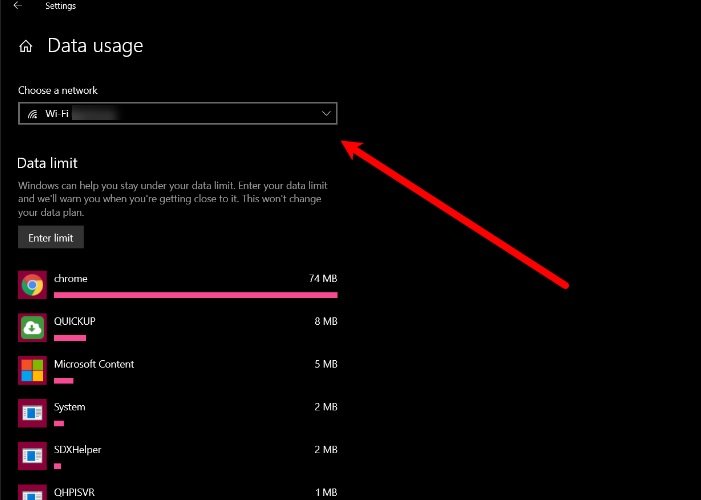
Если вы столкнулись с низкой скоростью загрузки, попробуйте закрыть все приложения, которые могут использовать ваш Интернет(Internet) . Если вы не знаете, какое приложение использует ваш Интернет(Internet) , попробуйте проверить использование данных.
Для этого запустите « Настройки(Settings) » в меню «Пуск» и нажмите « Network & Internet > Data Usage . Теперь выберите сеть, к которой вы подключены, в разделе «Выберите сеть», проверьте, какое приложение без необходимости использует Интернет(Internet) , и закройте его.
Вам также следует закрыть ненужные вкладки, если вы загружаете или загружаете что-то из своего браузера.
Сделайте это и проверьте, увеличивает ли это скорость загрузки и выгрузки.
Читайте(Read) : Как увеличить скорость загрузки в Firefox.(How to increase Download Speed in Firefox.)
2] Отключить лимитное соединение

Если вы включили Metered Connection , попробуйте отключить его, так как это может ограничить ваши возможности загрузки и выгрузки. Для этого выполните следующие действия:
- Запускаем настройки (Settings)Win + I I .
- Щелкните Network & Internet > Properties (вашей текущей сети).
- Используйте переключатель, чтобы отключить Metered Connection .
Теперь перезагрузите компьютер и проверьте, увеличивает ли он скорость загрузки и выгрузки.
3] Отключить фоновые приложения

Есть множество приложений, работающих в фоновом режиме и использующих ваш Интернет без вашего ведома. Однако вы можете отключить эти приложения в Windows 10 , чтобы получить молниеносную скорость загрузки и выгрузки.
Для этого выполните следующие действия:
- Настройки(Settings) запуска
- Щелкните Privacy > Background apps .
- Теперь используйте переключатель, чтобы отключить фоновые приложения(Background Apps) .
Теперь проверьте, увеличивает ли это скорость загрузки и скачивания.
4] Используйте проводное соединение
Если вы используете Wi-Fi , вы можете попробовать переключиться на проводное соединение, чтобы повысить скорость загрузки и выгрузки. Беспроводные соединения не так надежны, как их проводные аналоги. Поэтому, если вы стоите перед дилеммой, выбирая между Ethernet и Wi-Fi , попробуйте выбрать Ethernet , если вам нужна скорость загрузки и выгрузки без задержек.
5] Переключитесь на Google или Open DNS

Одна из вещей, которую вы можете сделать, чтобы улучшить скорость загрузки и скачивания, — это переключиться на Google или Open DNS . Для этого запустите Панель управления(Control Panel) из меню « Пуск(Start Menu) » и перейдите в следующее место.
Control Panel > Network и Internet > NetworkЦентр(Sharing Center) управления сетями и общим доступом

Теперь нажмите Wi-Fi в разделе «Подключения» и нажмите « Свойства(Properties) » .
Дважды щелкните Internet Protocol Version 4 (TCP/IPv4) , отметьте « Использовать следующие адреса DNS-серверов(Use the following DNS server addresses) » и введите следующий DNS - адрес в зависимости от вашего выбора.
Для Google DNS-(For Google DNS-)
Предпочтительный DNS-сервер(Preferred DNS server) : 8.8.8.8 и альтернативный DNS-сервер(Alternate DNS server) : 8.8.4.4
Для открытого DNS-(For Open DNS-)
Предпочтительный DNS-сервер(Preferred DNS server) : 208.67.222.222 и альтернативный DNS-сервер(Alternate DNS server) : 208.67.220.220
Теперь повторите загрузку или загрузку, надеюсь, скорость вашего интернета(Internet) улучшится.
Связано: (Related: )исправление медленной скорости Интернета на компьютере с Windows.
Related posts
Как добавить Trusted Site в Windows 10
Best бесплатно Internet Security Suite Software для Windows 10
Список Best Free Internet Privacy Software & Products для Windows 10
Ethernet продолжает отключаться в Windows 10
Как проверить Network Adapter Speed на Windows 10
Как использовать Alarms and Clocks app из Windows 10
Как изменить по умолчанию Webcam в компьютер Windows 10
Adjust Ваш Monitor для лучшего screen resolution в Windows 10
Как поменять жесткие диски в Windows 10 с Hot Swap
Fix Bluetooth Задержка звука в Windows 10
Limit Reservable Bandwidth Setting в Windows 10
Как удалить или переустановить Notepad в Windows 10
Как исправить Disk Signature Collision problem в Windows 10
Microsoft Edge Browser Tips and Tricks для Windows 10
Как отобразить Internet speed на Taskbar в Windows 10
Best бесплатно ISO Mounter software для Windows 10
Как использовать встроенные инструменты Charmap and Eudcedit Windows 10
Как увеличить свой Internet Speed в Windows 10
Как показать Details pane в File Explorer в Windows 10
Как открыть System Properties в Windows 10 Control Panel
